Quick Start (JS)
VChatCloud가 제공하는 데모 소스를 활용하여 1분 안에 채팅방을 만드는 방법을 안내합니다.
VChatCloud에 가입하고 채팅방을 만들어보세요. 이 가이드에서는 회원가입부터 채팅방을 만들고, 채팅방을 실행하는 데 필요한 Channel Key를 확인하고, 내 채팅방을 실행하는 방법까지 안내합니다.
STEP 1. VChatCloud 회원가입
1. 회원가입 페이지 접속
VChatCloud 홈페이지 상단의 [무료 이용하기] 버튼을 클릭하여 회원가입 페이지로 이동합니다.
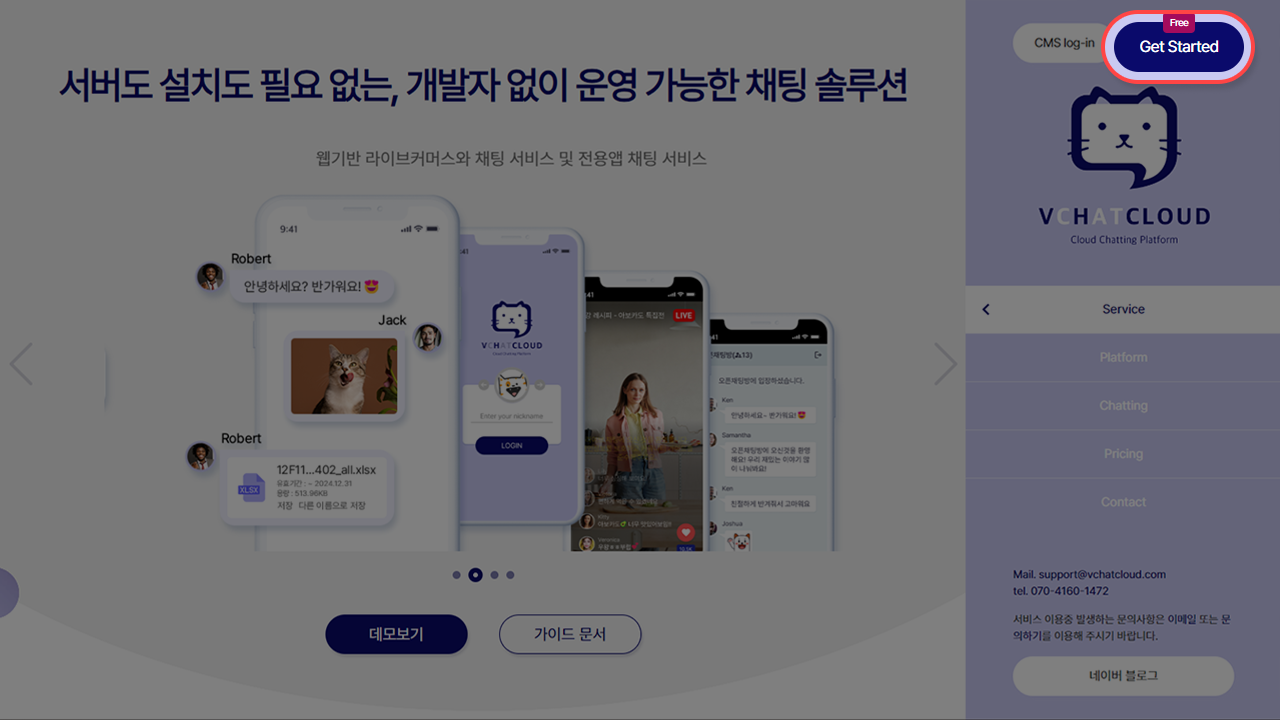
2. 가입 정보 입력
양식에 이메일, 이름, 비밀번호를 입력하고 약관 동의 후 회원가입 버튼을 클릭하세요.
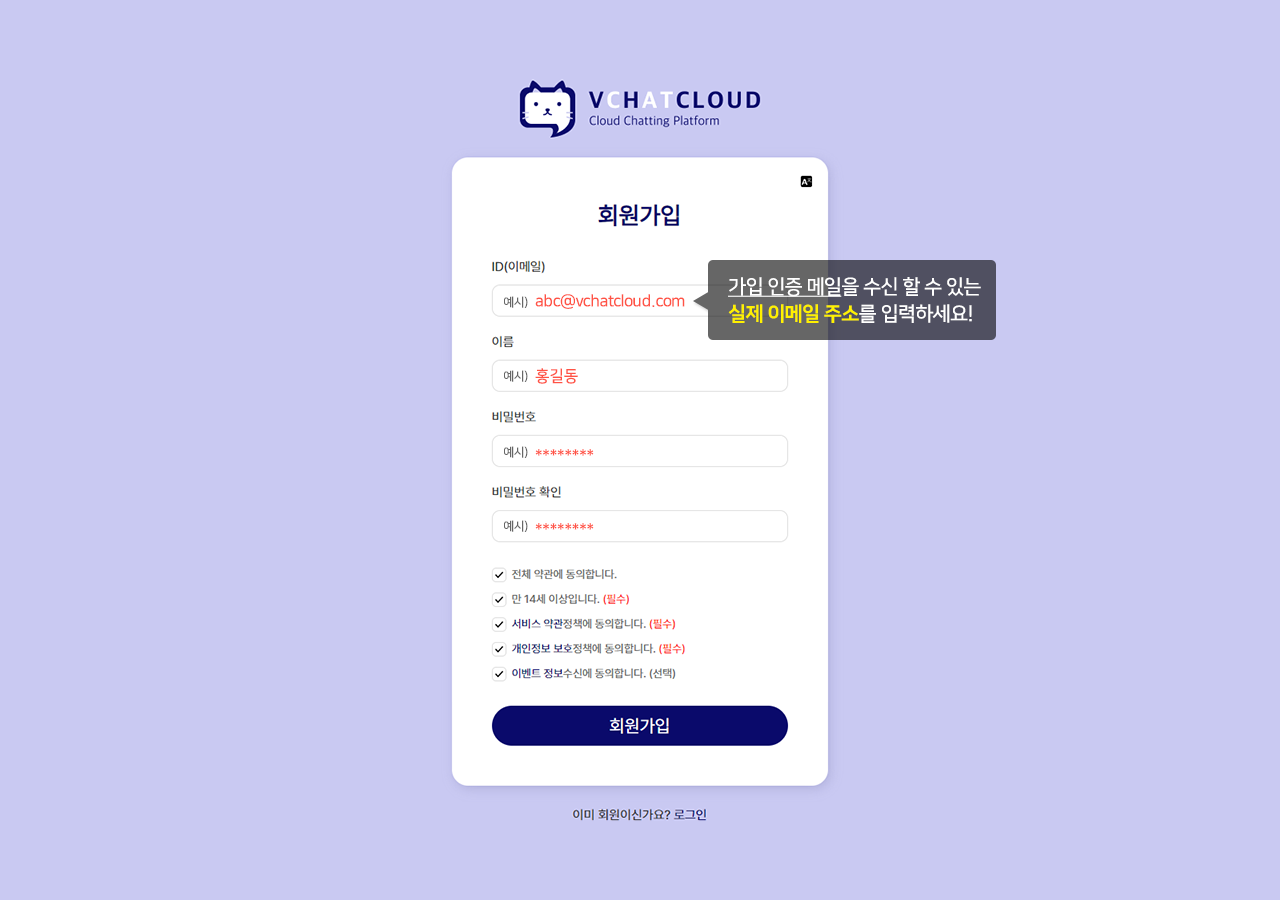
3. 이메일 인증
가입한 이메일로 인증 메일이 발송됩니다. 메일 본문의 이메일 인증 버튼을 클릭하면 회원가입이 완료됩니다.
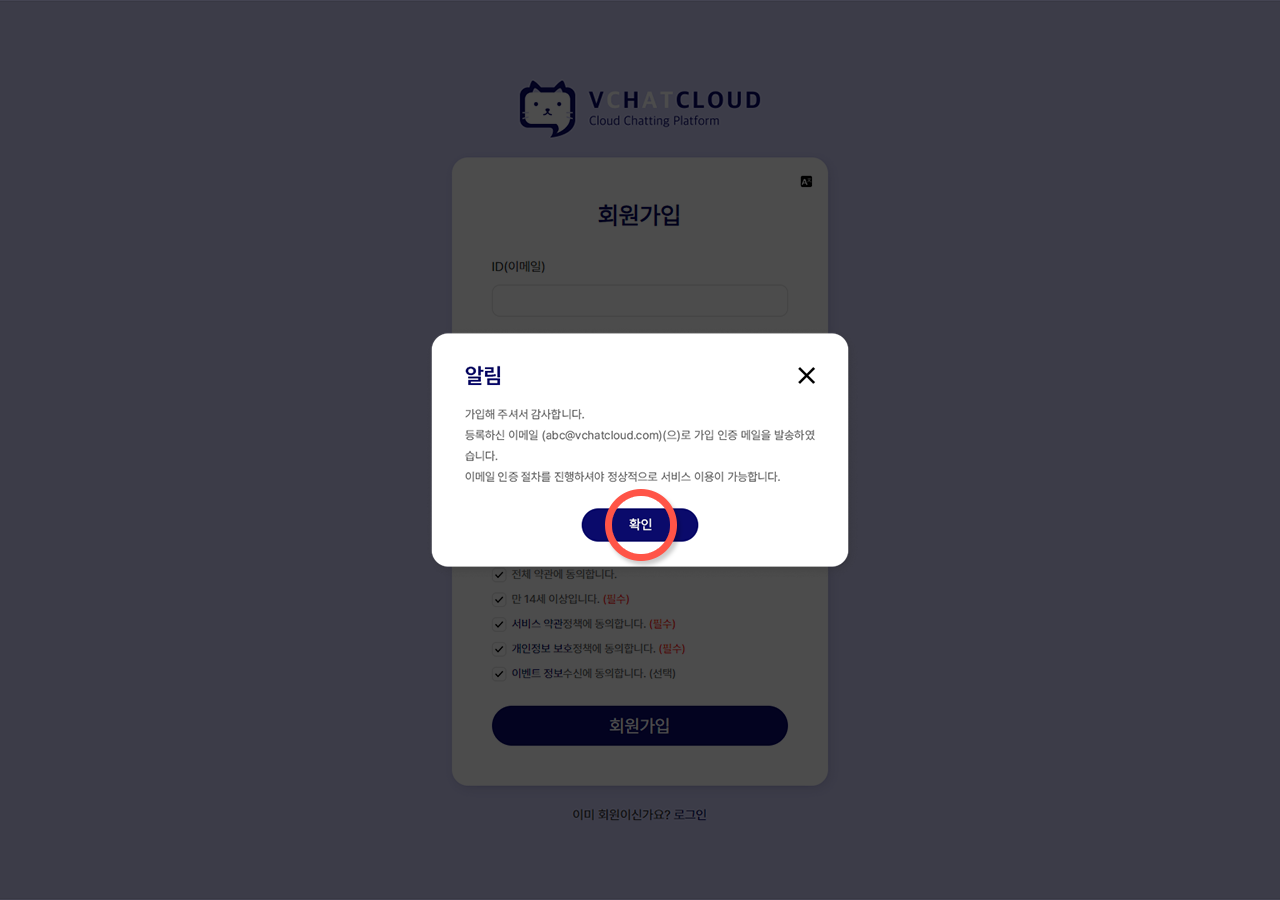
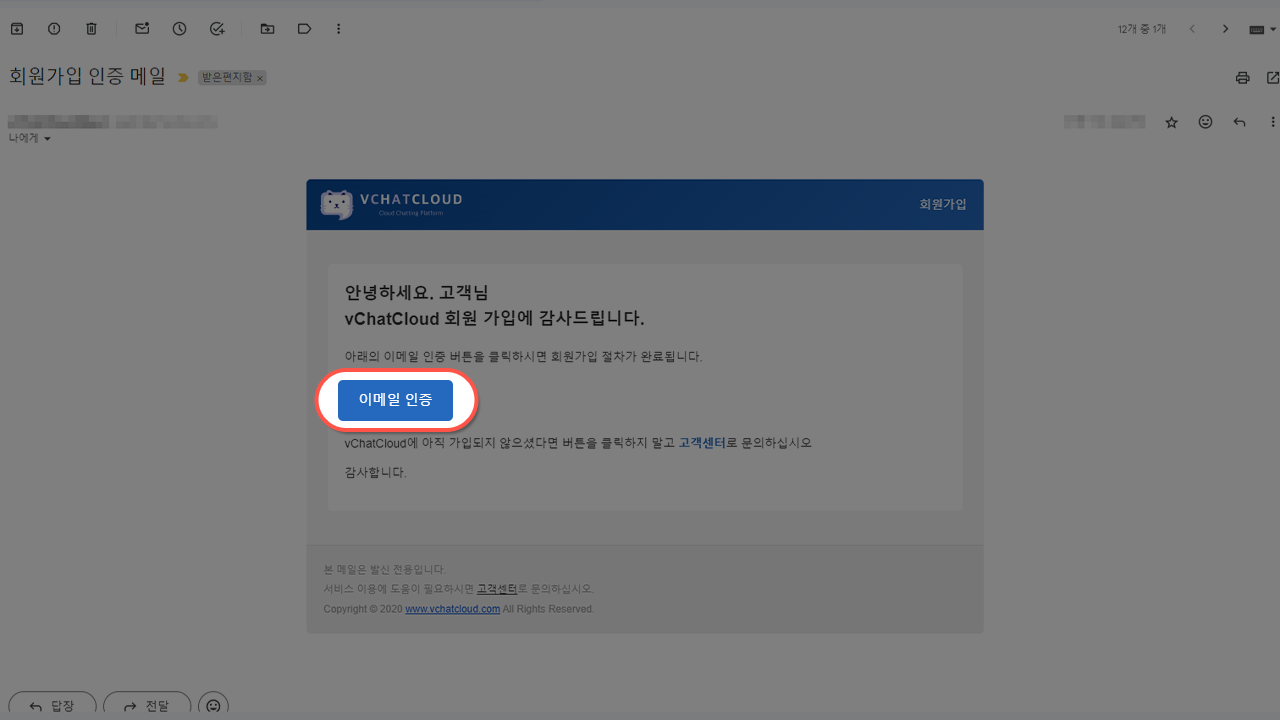
STEP 2. 채팅방 만들고 Channel Key 확인하기
회원가입을 완료했다면 이제 채팅방을 만들 차례입니다.
1. CMS 로그인
VChatCloud 홈페이지에서 [로그인] 버튼을 클릭하여 가입한 정보로 CMS에 로그인합니다.
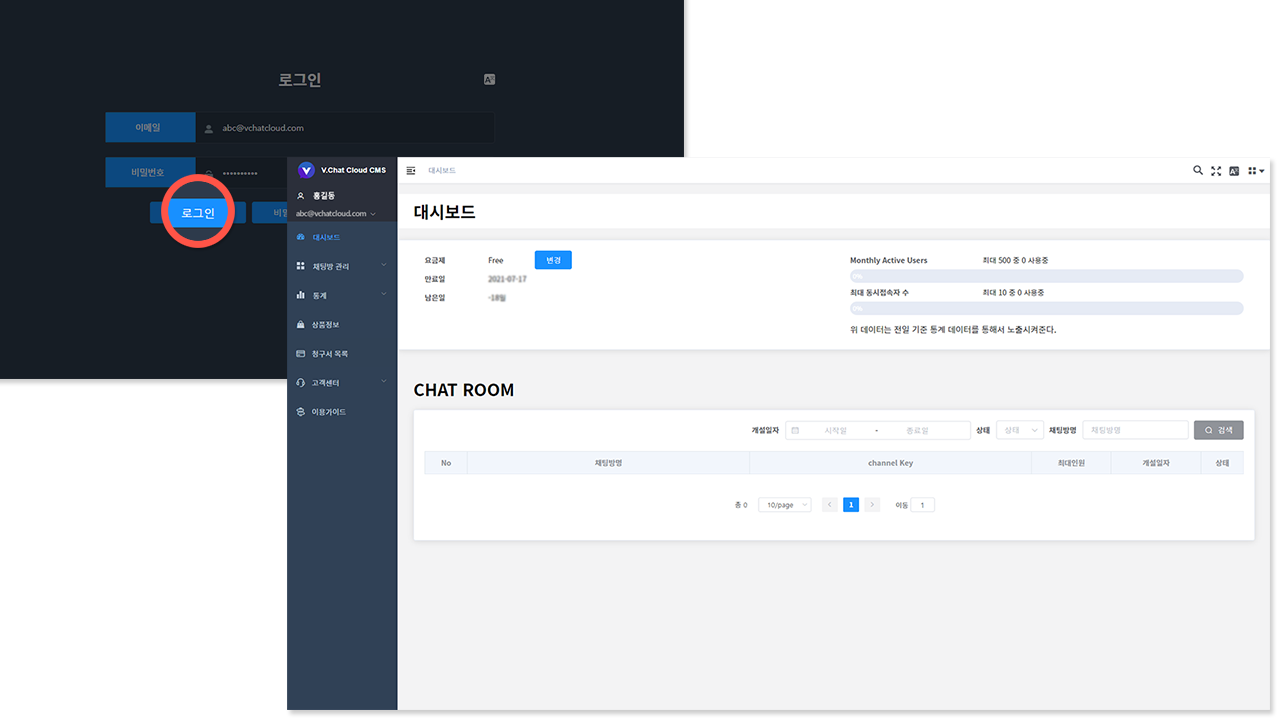
2. 채팅방 만들기
로그인 후, 왼쪽 메뉴에서 채팅방 관리 > 채팅방 목록으로 이동한 뒤 채팅방 개설 버튼을 클릭하세요. 필요한 정보를 입력하고 생성 버튼을 누르면 채팅방이 만들어집니다.
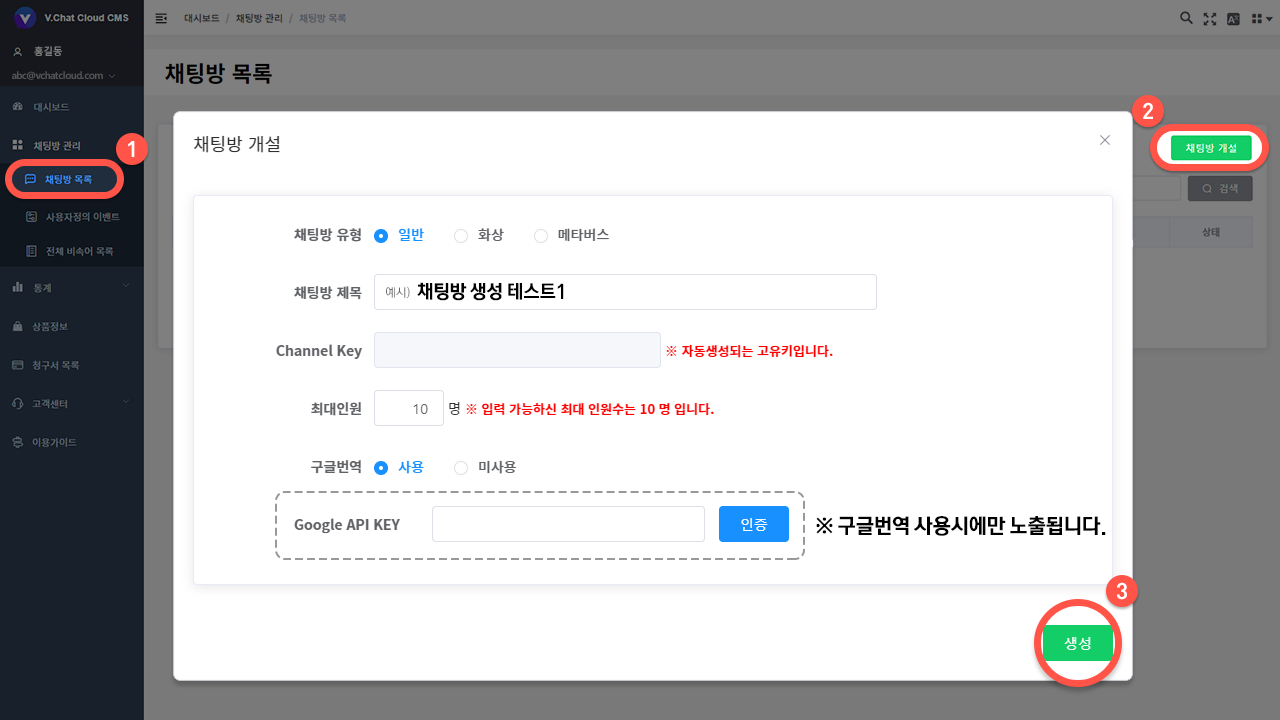
3. Channel Key 복사하기
채팅방 목록에서 방금 만든 채팅방의 Channel Key를 복사하여 따로 메모해두세요. 이 키는 이후 STEP 3에서 채팅방을 실행할 때 필요합니다.
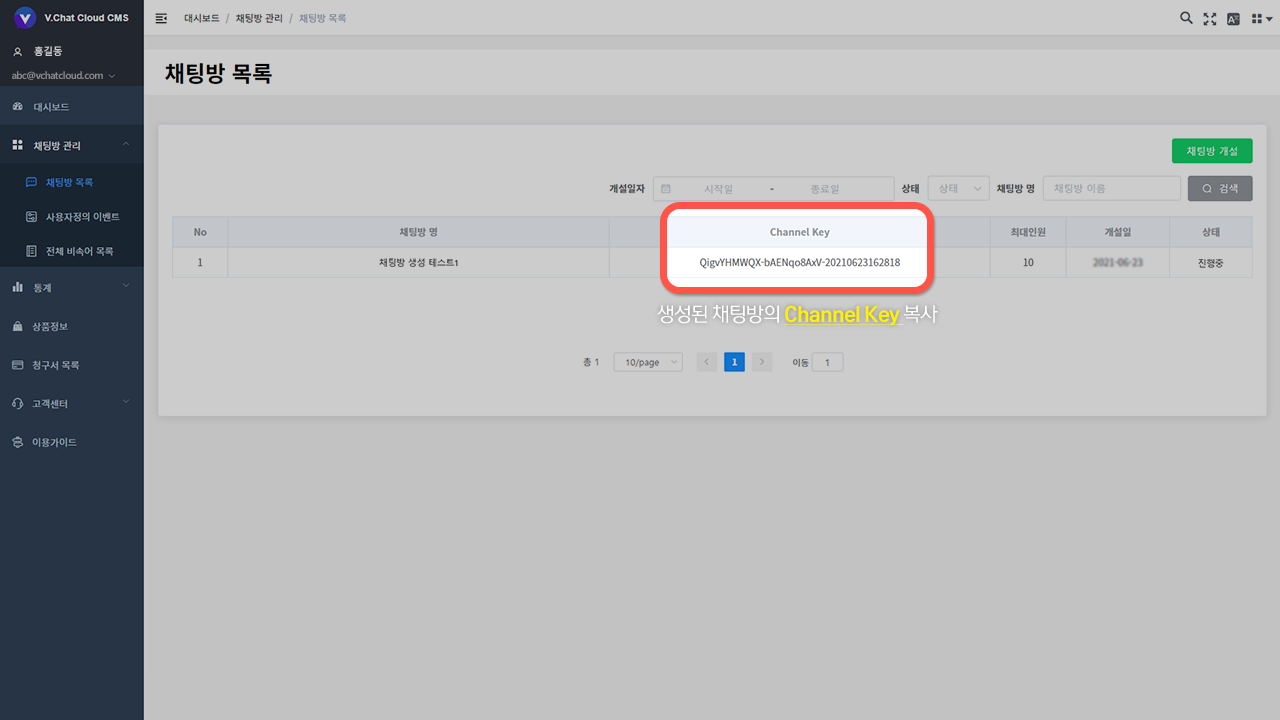
TIP
더 많은 기능이 궁금하신가요?
- 채팅방 운영: CMS에서 참여자를 관리하고 공지사항을 보내는 등 다양한 기능을 활용해 보세요.
- 내 서비스에 채팅 연동: REST API를 사용하면 당신의 서비스에 직접 채팅 기능을 연동하여 더 강력한 맞춤형 솔루션을 만들 수 있습니다.
STEP 3. 데모 소스로 채팅방 실행하기
이제 복사한 데모 소스를 사용하여 실제 채팅방을 만들어 보겠습니다.
1. HTML 파일 만들기
좋아하는 코드 에디터(예: Visual Studio Code, 메모장 등)를 열고, test.html이라는 파일을 생성 및 저장하세요.
2. 데모 소스 붙여넣기
VChatCloud 홈페이지의 데모 화면에서 복사한 소스 코드를 위에서 만든 HTML 파일에 붙여넣습니다.
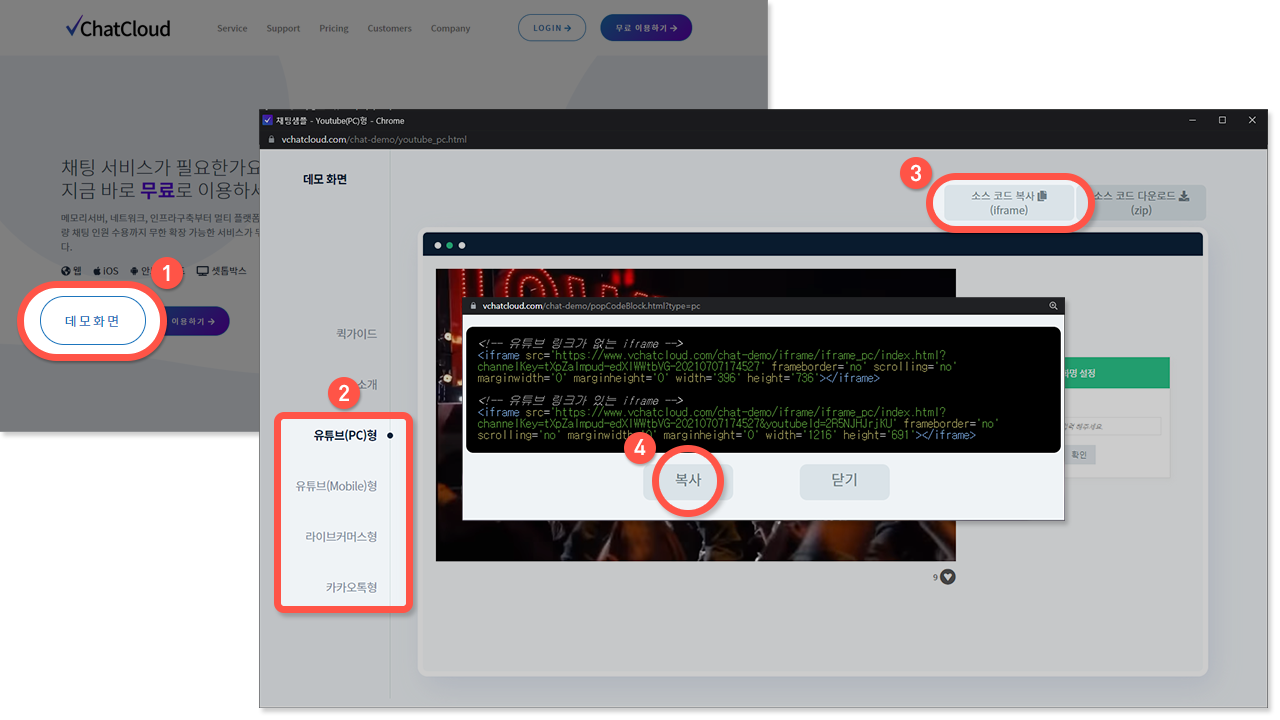
데모 소스 코드 예시
<!DOCTYPE html>
<html lang="ko">
<head>
<meta charset="UTF-8" />
<meta name="viewport" content="width=device-width, initial-scale=1.0" />
<title>VChatCloud Demo</title>
<style>
body,
html {
margin: 0;
padding: 0;
height: 100%;
overflow: hidden;
}
iframe {
border: none;
width: 100%;
height: 100%;
}
</style>
</head>
<body>
<iframe src='https://www.vchatcloud.com/chat-demo/iframe/iframe_pc/v4/index.html?channelKey=ZhmisYmAeU-BaCqe318eC-20220225183959&youtubeId=Zp9dQh0Dd7k' frameborder='no' scrolling='no' marginwidth='0' marginheight='0' width='1216' height='691'></iframe>
</body>
</html>2
3
4
5
6
7
8
9
10
11
12
13
14
15
16
17
18
19
20
21
22
23
24
25
3. Channel Key 적용하기
STEP 1에서 복사한 Channel Key를 YOUR_CHANNEL_KEY 부분에 붙여넣습니다.
<iframe src='https://www.vchatcloud.com/chat-demo/iframe/iframe_pc/v4/index.html?channelKey=YOUR_CHANNEL_KEY&youtubeId=Zp9dQh0Dd7k' frameborder='no' scrolling='no' marginwidth='0' marginheight='0' width='1216' height='691'></iframe>YouTube 동영상 추가하기
YouTube 동영상을 사용하고 싶다면 iframe의 src 속성에 youtubeId 파라미터를 추가하세요. 원하는 동영상으로 변경하고 싶은 경우 youtubeId 파라미터의 값을 변경하세요.
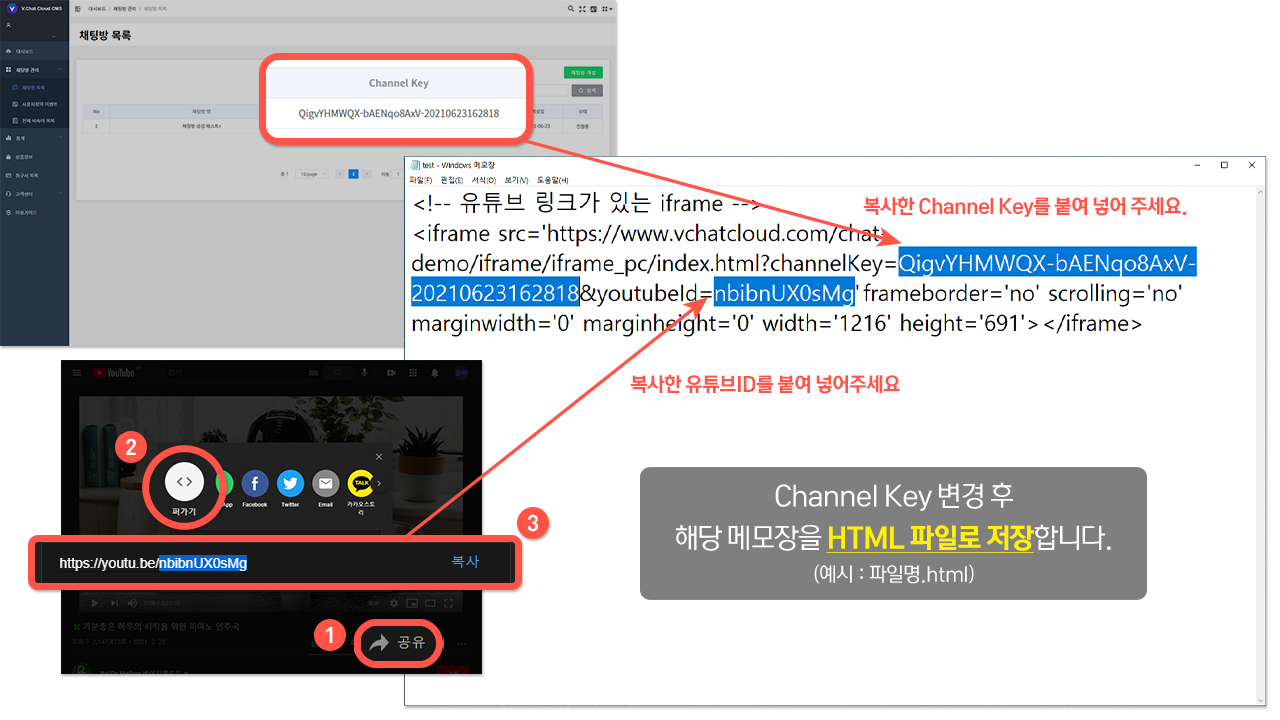
<iframe src='https://www.vchatcloud.com/chat-demo/iframe/iframe_pc/v4/index.html?channelKey=YOUR_CHANNEL_KEY&youtubeId=YOUTUBE_VIDEO_ID' frameborder='no' scrolling='no' marginwidth='0' marginheight='0' width='1216' height='691'></iframe>적용 예시:
<iframe src='https://www.vchatcloud.com/chat-demo/iframe/iframe_pc/v4/index.html?channelKey=YOUR_CHANNEL_KEY&youtubeId=Zp9dQh0Dd7k' frameborder='no' scrolling='no' marginwidth='0' marginheight='0' width='1216' height='691'></iframe>4. HTML 파일 실행하기
저장된 HTML 파일을 웹 브라우저에서 열면, 나만의 채팅방이 실행되는 것을 확인할 수 있습니다.
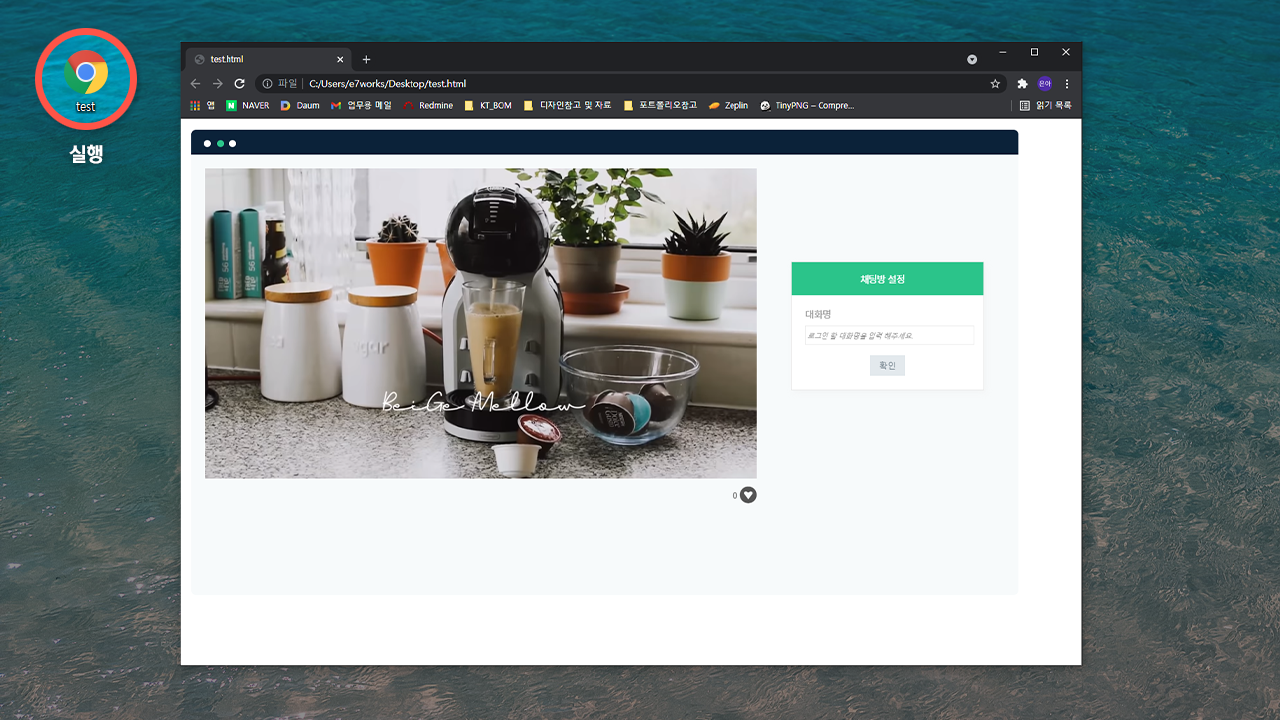
다음 단계
축하합니다! 성공적으로 VChatCloud 채팅방을 만들었습니다. 이제 다음 단계로 무엇을 할지 선택해보세요.
채팅 UI 커스터마이징
현재 사용한 iframe 방식 외에도 다양한 스타일의 데모를 사용하거나 직접 수정할 수 있습니다.
- 채팅 데모 시작하기 : 다양한 데모 스타일 선택 및 소스코드 다운로드
- 데모 소스코드 살펴보기 : 데모의 구조와 커스터마이징 방법
SDK로 직접 개발하기
iframe이 아닌 JavaScript SDK를 사용하여 완전히 커스텀한 채팅 애플리케이션을 만들고 싶다면 아래 내용을 확인해보세요.
- JavaScript SDK 개요 : SDK 설치부터 기본 사용법까지
- JavaScript SDK API 레퍼런스 : 전체 API 명세 및 상세 가이드
고급 기능 알아보기
더 많은 기능을 활용하고 싶다면 아래 내용을 확인해보세요.
- 채팅방 생성 및 관리 : REST API 연동으로 동적 채팅방 관리하기
- 로그인 사용자 정보 연동하기 : 내 서버의 사용자 정보와 채팅 사용자 정보 연동하기